工程之星3.0文件系统及新功能介绍
工程之星3.0简要使用指南及优点

//view/434901244b35eefdc8d3339c.html工程之星3.0简要使用指南及优点RTK采集软件2011-03-01 15:24:10 阅读321 评论0 字号:大中小订阅南方测绘石家庄GNSS产品部郭晓辉一、使用之前用户要了解的内容:1、工程之星3.0的存放位置,当手簿重启后桌面没有快捷图标时可以通过存放位置调出程序,工程之星3.0的安装程序中有三个文件:EGStar.exe(主程序文件)和两个库文件。
用户也可以通过存储卡或是数据线直接把安装程序复制到S730手簿的\我的设备\EGStar\文件夹下(如果没有Egstar文件夹,可以自己建一个),这就是工程之星3.0的存放位置。
需要说明的是,“我的设备”是S730手簿rom存储器,也就是说装我的设备里的程序不会因为手簿的断电而丢失。
一般在GPS出厂的时候都会给手簿预装上工程之星软件,用户在需要软件升级的时候直接覆盖以前的工程之星就可以了。
图1-1工程菜单图1-2打开工程之星3.0 软件,同样默认是打开上一次的作业项目,但是比2.0更加直观显示,标题栏55即为当前工程名而且主界面下面状态栏也明确写出工程存放路径及工程名55.eg ,同时标题栏右上角标注了电池电量及当前工程参数快捷按钮。
双击电池电量显示如下图,增加查看GPS主机电量的功能,双击电池电量图标右边的参数快捷按钮查看当前工程参数工程之星3.0运行之后,接收到差分信息后,状态栏会出现固定解,如果出现打开端口失败需要重新连接仪器,点击“配置——>端口配置”选择手簿蓝牙管理器与GPS配置好的端口号,点击确定即可连接,连接成功后显示接收到差分信号且状态变为固定解。
这样就可以新建作业了。
二、使用工程之星3.0 开始作业1、新建工程操作:工程→新建工程首先在工程名称里面输入所要建立工程的名称,新建的工程将保存在默认的作业路径“\ 我的设备\EGJobs\”里面,然后单击“确定”,进入参数设置向导,如图:顶部有五个菜单:坐标系、天线高、存储、显示和其他。
工程之星3.0操作步骤

一、工程之星操作步骤一、架设基准站,把GPS切换到基准站工作模式(设置工作模式及指示灯在后文有详细介绍),用多功能电缆线把电瓶和GPS、发射电台链接起来,将发射天线和电台链接起来,并选择合适的电台通道。
(在连接电源的时候,先把两个接线头分别连接到GPS和电台上,再把夹子夹到电瓶上,开机)二、用蓝牙将手簿和移动站链接起来:进入手簿主界面点击我的设备图标,进入后点击蓝牙图标,进入蓝牙之后点击扫描,扫描完毕双击相对应的移动站机身号,接着双击串口服务选择com端口(如com7)端口可自行选择(建议选用com7),端口选择完毕后点击左下角确定,确定后点击右上角ok即可。
三、运行工程之星软件:双击桌面工程之星3.0图标(即egstar);(注:如果桌面没有软件图标,按以下路径可以找到:我的设备EGSTAR为命名文件)四、新建工程:点击工程菜单下的新建工程。
在弹出的窗口中给工程文件取名,点击左下角确定,进入坐标系统设置界面点击编辑进入,点击增加填写坐标系统名称、修改中央子午线。
点击上方菜单水平查看四参数是否使用(在使用四参数前方框打钩)(注:①其他参数不要轻易修改!②创建工程的方式默认为向导;若选择套用方式创建工程,需要选择相应的工程文件,其扩展名为*.eg,并点击“确定”。
套用方式的优点:不需要选择相应的坐标系和输入中央子午线的经度,并且可以把转换参数一起套用进来)五、求转换参数:首先测量已知点的GPS原始坐标:等移动站的解状态为固定的时候,到两个或两个以上的已知点测量,测量的时候注意修改点名、天线高和天线高类型。
测量完成后依次单击设置→求转换参数→增加,在弹出的对话框中输入一个已知点的点名和已知坐标,点击右上角的ok,在弹出的界面单击从坐标管理库选点,点击导入,在弹出的窗口中选择开始时测量的GPS原始坐标文件(其扩展名为*.rtk)并点击确定,在弹出的窗口点击右上角的OK,导入GPS原始坐标。
选择和刚才输入已知坐标的已知点相匹配的GPS原始坐标,点击确定,在弹出的提示界面上点击右上角的OK,至此,第一个已知点的两套坐标已输入完毕。
工程之星3.0操作流程
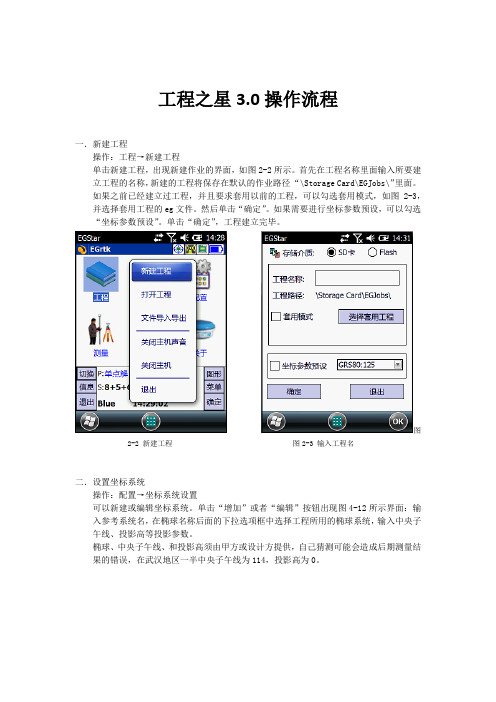
工程之星3.0操作流程一.新建工程操作:工程→新建工程单击新建工程,出现新建作业的界面,如图2-2所示。
首先在工程名称里面输入所要建立工程的名称,新建的工程将保存在默认的作业路径“\Storage Card\EGJobs\”里面。
如果之前已经建立过工程,并且要求套用以前的工程,可以勾选套用模式,如图2-3,并选择套用工程的eg文件。
然后单击“确定”。
如果需要进行坐标参数预设,可以勾选“坐标参数预设”。
单击“确定”,工程建立完毕。
图2-2 新建工程图2-3 输入工程名二.设置坐标系统操作:配置→坐标系统设置可以新建或编辑坐标系统。
单击“增加”或者“编辑”按钮出现图4-12所示界面:输入参考系统名,在椭球名称后面的下拉选项框中选择工程所用的椭球系统,输入中央子午线、投影高等投影参数。
椭球、中央子午线、和投影高须由甲方或设计方提供,自己猜测可能会造成后期测量结果的错误,在武汉地区一半中央子午线为114,投影高为0。
4-11 坐标系统选择编辑图4-12 坐标系统编辑三.采集控制点原始坐标操作:测量→点测量→平滑点击会出现另外5个菜单。
保存按钮,对当前点进行储存,和按"A"键存储一样的效果。
偏移存储。
平滑存储,设置平滑存储次数。
查看已测量的点。
选项按钮,修改屏幕缩放方式,有自动和手动两种方式。
图5-15 点测量点击平滑存储,设置平滑存储次数。
图5-19 平滑存储设置图5-20 平滑存储要采集至少两个控制点,这两个点的连线最好跨越测区,距离最好在1~2公里四.求转换参数(四参数)操作:输入→求转换参数在软件中的四参数指的是在投影设置下选定的椭球内GPS坐标系和施工测量坐标系之间的转换参数。
需要特别注意的是参与计算的控制点原则上至少要用两个或两个以上的点,控制点等级的高低和点位分布直接决定了四参数的控制范围。
经验上四参数理想的控制范围一般都在20-30平方公里以内。
操作:输入→求转换参数,如下图3-41。
工程之星3.0使用手册
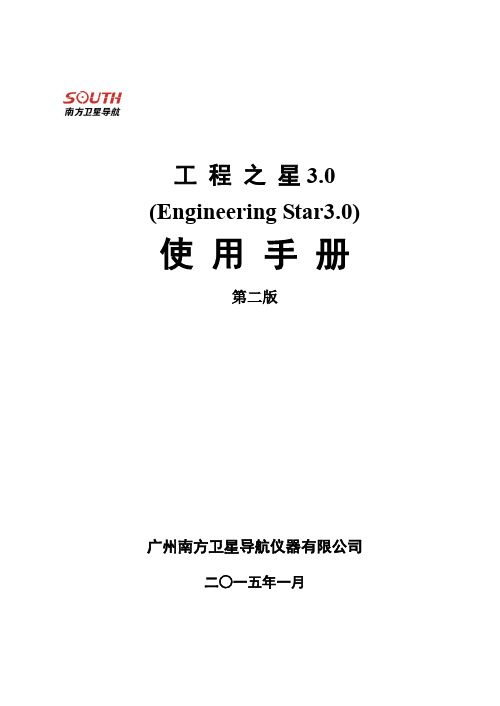
§3.3 求转换参数 ...............................................................................................27
§3.2.1 平曲线设计........................................................................................................20 §3.2.1.1 元素模式....................................................................................................20 §3.2.1.2 交点模式....................................................................................................23
§5.5 PPK 测量 ...................................................................................................75
§5.1 倾斜补偿 .................................................................................................. 65
工程之星3.0简要操作说明

工程之星3.0简要操作说明S82—T操作简要说明仪器指示灯说明:从左往右上面三个红灯,下面三个绿灯基站状态:第二个红灯和第三个绿灯移动站状态:第一个红灯和第一个绿灯。
如何调状态:关机状态下同时按住两个键,六个指示灯都一闪一灭时松手,此时按F键可调红灯,调好后按关机键确认,再按住F键不放,大概8秒后松手,此时按F键可调绿灯,调好后再按开关键确认。
测量步骤:一、找一处空旷的、高的地方架设基站(越高,越空旷,作用距离越远,效果越好),开机,基站正常启动后电台上的TX灯一秒闪一次。
二、移动站开机,手簿开机,打开工程之星软件。
蓝牙默认会自动连接,若没连上则点击配置——端口设置——选择移动站配置蓝牙时的COM口,点击确定。
蓝牙连好后移动站主机的第二个红灯会常亮。
三、点击配置——电台设置——将电台通道切换到和基准站电台的通道一致。
此时手簿下方会出现固定解,有个像手机信号一样的符号在闪动,如图说明调试已完成。
四、点击工程——新建工程——输入工程文件名——点击确定——选择坐标系统——点击确定。
五、点击输入——求转换参数——增加——输入第一个已知点的坐标——确定——将移动站放到已知点上,气泡居中——点击读取当前点坐标——输入当前移动站天线高——选择杆高——确定。
六、同理再增加第二个点。
七、点击保存,输入文件名,点击OK,点击应用——是——是。
八、点击测量——点测量——按A开始测量,按两次B查看。
注意:基站关机或基站移动都需要做单点校正(输入——校正向导——选择基站架设在未知点——确定——输入一个已知点坐标——输入天线高和天线类型——将移动站放到该已知点上——气泡居中时点击校正——确定)若第一天没作业完,第二天在同一个地方接着作业有两种方法:架好基站后1、直接打开昨天的工程,进行单点校正,开始测量。
2、新建一个工程,点击输入——求转换参数——打开——找到昨天保存的*.COT文件——选中后点击OK——保存——输入文件名点OK——点击应用——再进行单点校正,开始测量。
科力达工程之星3.0用户手册2020版

科力达RTK应用软件系列工程之星3.0(Engineering Star3.0)使用手册第二版广东科力达仪器有限公司二○一五年七月目录第一章工程之星安装与概述 (1)§1.1 工程之星的安装 (1)§1.2 工程之星软件概述 (1)第二章软件介绍—工程 (3)§2.1 新建工程 (3)§2.2 打开工程 (4)§2.3 文件导入导出 (5)§2.3.1 文件导入 (5)§2.3.2 文件导出 (6)§2.4 关闭主机声音 (10)§2.5 关闭主机 (11)§2.6 退出 (11)第三章软件介绍—输入 (12)§3.1 坐标管理库 (13)§3.2 道路设计 (20)§3.2.1 平曲线设计 (20)§ 元素模式 (20)§ 交点模式 (23)§3.2.2 纵曲线设计 (25)§3.3 求转换参数 (27)§3.3.1 四参数 (27)§3.3.2 七参数 (32)§3.4 校正向导 (34)§3.4.1 基准站架在已知点校正 (34)§3.4.2 基准站架在未知点校正(直接校正) (35)§3.4.3 基准站架在未知点校正(先采点再校正) (37)第四章软件介绍-配置 (37)§4.1 工程设置 (37)§4.2 坐标系统设置 (41)§4.3 坐标转换参数设置 (44)§4.4 仪器设置 (44)§4.4.1 移动站设置 (44)§4.4.2 基准站设置 (45)§4.4.3 主机模式设置 (48)§4.5 电台设置/网络设置 (49)§ 4.5.1 电台设置 (49)§ 4.5.2 网络连接 (51)§4.6 差分设置 (54)§4.7 端口设置 (54)§4.8 蓝牙管理器及NFC连接 (54)第五章软件介绍-测量 (61)§5.1 倾斜补偿 (61)§5.2 点测量 (65)§5.3 自动测量 (68)§5.4 控制点测量 (68)§5.5 PPK测量 (71)§5.6 点放样 (72)§5.7 直线放样 (75)§5.8 道路放样 (77)第六章软件介绍-工具 (83)§6.1 串口调试 (83)§6.2 坐标转换 (84)§ 6.2.1 坐标转换 (84)§ 6.2.2 计算转换参数 (85)§6.3 坐标计算 (87)§ 6.3.1 计算坐标 (88)§ 6.3.2 计算方位角 (89)§ 6.3.3 偏角偏距 (89)§ 6.3.4 偏点计算 (89)§ 6.3.5 交会计算 (91)§ 6.3.6 夹角计算 (91)§6.4 其他计算 (93)§ 6.4.1 面积计算 (93)§ 6.4.2 空间距离 (95)§6.5 其他工具 (96)§6.6 数据后处理 (98)第七章软件介绍—关于 (101)§7.1 主机注册 (101)§7.2 主机信息 (103)§7.3 软件信息 (104)第八章工程之星在RTK中的快速应用 (95)§8.1 GPS坐标转化原理 (95)§8.2 工程之星坐标转换方法 (96)§8.3 快捷方式及文件 (103)附录A 专业术语注释 (107)附录B 联系方式 (108)附录C 全国销售及服务联系方式 (109)第一章 工程之星安装与概述工程之星3.0软件(以下都简称为工程之星)是安装在北极星X3工业手簿(以下都简称为X3手簿)上的RTK 野外测绘软件。
工程之星3.0使用手册
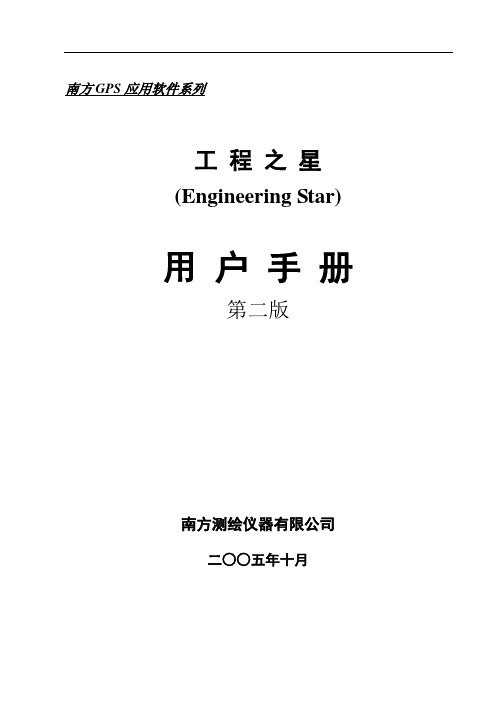
南方GPS应用软件系列工程之星(Engineering Star)用户手册第二版南方测绘仪器有限公司二○○五年十月目录第二版前言 (1)第一章快速入门 (2)§1.1S82T主机 (2)§1.1.1指示灯 (3)§1.1.2仪器设置 (4)§1.2RTK点测量操作流程 (6)§1.2.1架设基站 (7)§1.2.2设置连接移动站 (8)§1.2.3新建工程 (9)§1.2.4求参校正 (12)§1.2.5点测量 (19)§1.2.6文件导出 (21)§1.3手簿与电脑的连接 (25)第二章坐标管理库 (27)第三章网络设置 (39)§3.1网络连接 (39)§3.1.1网络设置 (39)§3.1.2网络连接 (44)§3.2网络模块升级 (45)第四章道路设计 (47)§4.1道路设计 (47)§4.1.1元素模式 (47)§4.1.2 交点模式 (51)§4.1.3 设计道路文件检查 (54)§4.2道路放样 (55)§4.2.1 道路放样 (55)§4.2.2 成果输出 (59)第五章工程之星文件介绍 (61)6.1工程文件夹介绍 (61)§6.2文件数据格式说明 (64)§6.2.1 DAT文件数据格式 (64)目录§6.2.2 RTK文件数据格式 (65)附录A GPS 测量概述 (67)GPS系统简介 (67)GPS测量方法 (68)影响RTK作业的因素 (69)GPS在测量工作中的应用 (70)多天工程的参数沿用建议 (70)附录B GPS产品技术规格 (71)灵锐S82技术指标 (71)附录C 联系方式 (72)附录D 全国销售及服务网络列表 (73)前言1第二版 前 言工程之星RTK 野外测绘软件是南方公司最新开发的GPS RTK 控制采集手簿软件,其融合了南方软件多年来在野外测绘软件上的实践经验,并借鉴国际同类先进软件的相关功能,根据国内测量行业的野外生产习惯而开发的,是南方公司专门为大地测量、工程测量和工程建设而设计的功能强大野外测绘软件。
工程之星3.0手持机说明
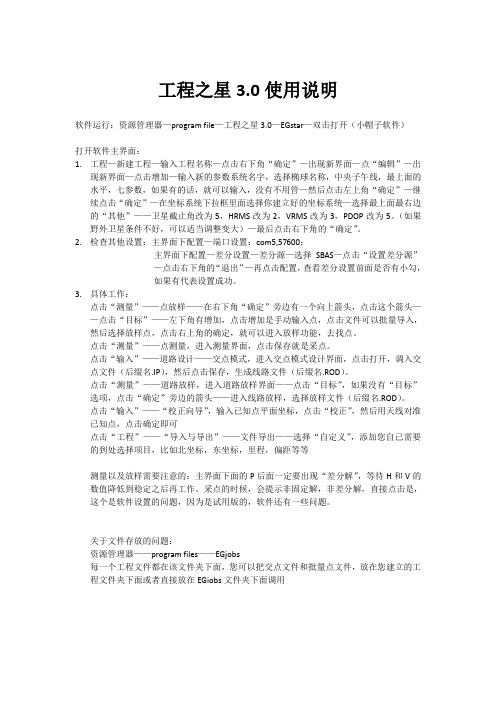
工程之星3.0使用说明软件运行:资源管理器—program file—工程之星3.0—EGstar—双击打开(小帽子软件)打开软件主界面:1.工程—新建工程—输入工程名称—点击右下角“确定”—出现新界面—点“编辑”—出现新界面—点击增加—输入新的参数系统名字,选择椭球名称,中央子午线,最上面的水平,七参数,如果有的话,就可以输入,没有不用管—然后点击左上角“确定”—继续点击“确定”—在坐标系统下拉框里面选择你建立好的坐标系统—选择最上面最右边的“其他”——卫星截止角改为5,HRMS改为2,VRMS改为3,PDOP改为5。
(如果野外卫星条件不好,可以适当调整变大)—最后点击右下角的“确定”。
2.检查其他设置:主界面下配置—端口设置:com5,57600;主界面下配置—差分设置—差分源—选择SBAS—点击“设置差分源”—点击右下角的“退出”—再点击配置,查看差分设置前面是否有小勾,如果有代表设置成功。
3.具体工作:点击“测量”——点放样——在右下角“确定”旁边有一个向上箭头,点击这个箭头——点击“目标”——左下角有增加,点击增加是手动输入点,点击文件可以批量导入,然后选择放样点,点击右上角的确定,就可以进入放样功能,去找点。
点击“测量”——点测量,进入测量界面,点击保存就是采点。
点击“输入”——道路设计——交点模式,进入交点模式设计界面,点击打开,调入交点文件(后缀名.IP),然后点击保存,生成线路文件(后缀名.ROD)。
点击“测量”——道路放样,进入道路放样界面——点击“目标”,如果没有“目标”选项,点击“确定”旁边的箭头——进入线路放样,选择放样文件(后缀名.ROD)。
点击“输入”——“校正向导”,输入已知点平面坐标,点击“校正”,然后用天线对准已知点,点击确定即可点击“工程”——“导入与导出”——文件导出——选择“自定义”,添加您自己需要的到处选择项目,比如北坐标,东坐标,里程,偏距等等测量以及放样需要注意的:主界面下面的P后面一定要出现“差分解”,等待H和V的数值降低到稳定之后再工作。
工程之星简单操作说明

工程之星3.0简易操作步骤一,蓝牙设置1,双击手簿屏幕下方蓝牙图标,点击“扫描设备”,当搜索完设备后,双击所要连接的设备号,出现“串口管理”双击。
在出现的窗口中选择串口号(任意选择),点击“确定”,点击“OK”。
此时蓝牙端口已经配好。
二,仪器连接1,蓝牙配好后,双击“桌面工程帽图标”打开软件,点击“配置”下“端口设置”,选择与刚才配置的蓝牙号相同的端口号,点击确定。
2,电台设置,点击“配置”下“电台设置”,选择和基准站电台通道相同的数字,点击“切换”,再点击确定。
以上一二步在第一次设置好后,仪器配套装箱,一般是不会用到仪器连接正常与否,打开测量软件后,在“状态”一栏可查看:1,无数据,表示蓝牙没有连上移动站,移动站上BT灯也没亮2,单点解,表示蓝牙连上移动站,但是没有收到基准站电台信号3,差分解,浮点解,固定解。
都表示已经收到基准站电台信号,只是一般要求在“固定解”下采集数据,这样保持高精度。
另外两个为精度不高的表现三,新建工程打开软件后,在“工程”下点击“新建工程”,输入相应工程名称,点击下一步,选择坐标参数系统,可以选择以前建立的(工程参数相近情况下)参数系统,或者新建。
若要新建,则点击“编辑”,再点击“增加”,输入参数系统名(任意输),选择坐标系统“比如2000”,在中央子午线一栏输入对应中央子午线(比如104),点击确定,再点确定,在出现的界面里选择天线高一栏,输入移动站杆高,点击确定,工程建好。
四,点测量点击“测量”下“点测量”,按“A”采集数据,在出现的界面中可修改点名,仪器杆高,点击“OK”或者回车键确认保存双击“B”可以查看所采集的坐标数据。
五,单点校正当基准站被移动,关机,一个工程没完以后接着测量以及别人给我们一个已知点等情况下,运用单点校正。
将移动站放在已知点位置上,在“输入”下点击“单点校正”,选择“基站架设在未知点”即第二栏,点击下一步,输入已知点坐标。
如果在手簿里能找到已知坐标,就点击“本子图标”,在文件里点击“导入”,上面格式一栏选择第二个(成果文件。
工程之星3.0使用手册

工程之星3.0使用手册工程之星 30 使用手册一、软件简介工程之星 30 是一款功能强大、操作便捷的测绘软件,广泛应用于各种工程测量领域,如道路施工、桥梁建设、地形测绘等。
它具有高精度、高效率和稳定性强等特点,能够为用户提供准确可靠的测量数据和解决方案。
二、安装与启动(一)安装1、首先,从官方网站或正规渠道下载工程之星 30 的安装程序。
2、运行安装程序,按照提示进行操作,选择安装路径和相关组件。
3、等待安装完成。
(二)启动1、在安装完成后,在桌面或开始菜单中找到工程之星 30 的快捷方式。
2、双击快捷方式,软件将启动。
三、主界面介绍工程之星 30 的主界面布局清晰,功能分区明确。
主要包括以下几个部分:(一)状态栏显示当前的卫星状态、坐标系统、蓝牙连接等信息。
(二)菜单栏包含文件、输入、测量、配置等各种操作选项。
(三)工具栏提供了常用功能的快捷按钮,如新建工程、打开工程、保存工程等。
(四)图形显示区用于显示测量点的位置和图形。
四、新建工程(一)点击菜单栏中的“工程”选项,选择“新建工程”。
(二)在弹出的对话框中,输入工程名称、选择坐标系统、设置中央子午线等参数。
(三)根据实际情况,选择是否使用向导创建工程。
五、连接设备(一)确保测量设备(如 GPS 接收机)已开启,并处于可连接状态。
(二)在软件中点击“配置”选项,选择“蓝牙设置”。
(三)搜索并选择要连接的设备,进行配对和连接。
六、数据采集(一)在主界面中点击“测量”选项,选择“点测量”或“线测量”等采集方式。
(二)根据提示,在测量点上进行观测,等待软件获取稳定的数据。
(三)采集完成后,数据将自动保存到工程文件中。
七、数据处理(一)导入和导出数据可以将外部数据导入到工程中,也可以将工程中的数据导出为不同格式的文件。
(二)坐标转换支持不同坐标系统之间的转换,确保数据的一致性和准确性。
(三)数据编辑对采集的数据进行修改、删除、添加等编辑操作。
八、道路设计与放样(一)道路参数输入输入道路的起点、终点、曲线半径等参数,生成道路设计线。
工程之星3.0操作及求转换参数说明

RTK求转换参数操作步骤一.基准站架设基准站架设的好坏,将影响移动站工作的速度,并对移动站测量质量有着深远的影响,因此用户注意使观测站位置具有以下条件:1.在15度截止高度角以上的空间部应没有障碍物;2.邻近不应有强电磁辐射源,比如电视发射塔、雷达电视发射天线等,以免对RTK电信号造成干扰,离其距离不得小于200m;3.基准站最好选在地势相对高的地方以利于电台的作用距离;4.地面稳固,易于点的保存。
注:用户如果在树木等对电磁传播影响较大的物体下设站,当接收机工作时,接收的卫星信号将产生畸变,影响RTK的差分质量,使得移动站很难FIXED。
基准站架设完后,先开电台,再开主机.两种条件下,基准站会自动进入发射模式1、PDOP<3;2、接收卫星数大于8颗且PDOP<5,基准站会自动进入发射状态,STA以发射间隔均匀闪烁,大电台TX闪烁.二.移动站移动站开机后,接收到基准站电台信号,STA灯和DL灯以发射间隔均匀闪烁。
工程之星操作步骤:1.打开工程之星,路径:我的电脑→FLASH DISK→STEUP→工程之星(根据应用程序的存储路径不一样可以在内存卡中打开应用软件)2.工程→新建工程依次按要求填写或选取如下工程信息:工程名称、椭球系名称(默认北京54)、投影参数设置(只需输入中央子午线),最后确定,工程新建完毕。
(*.eg的文件为工程文件)说明:开始测量前需要新建一个工程,工程文件将保存在“\FlashDisk\Jobs\”目录下,在Jobs 目录下以作业名命名的文件夹里将会生成“data”和“result”两个文件夹及一个*.eg文件。
(eg文件为数据存储文件)3.蓝牙连接:控制面板--蓝牙-扫描设备--选择相应gps接收机的机身编号---双击串口服务—选择扫描出来的串口(com7)4.电台通道设置:设置→电台设置→选中电台通道4(与基准站电台通道一致)→点切换→切换成功后退出。
5.两点校正或多点校正(求四参数和高程异常数,得出参数文件*.COT)移动站到已知控制点上,气泡居中→(固定解状态下)按A测量(输入点名、天线高)(注意天线直高,斜高,杆高的区别)→按ENTER保存(一般情况下平面校正最少需要2个控制点,高程校正最少需要3个控制点),分别测出几个已知点的原始坐标。
工程之星3.0简要操作说明

1.当基准站,移动站模式调好以后,并且开机以后。
2.打开手簿(S730),点击——“我的设备”(在屏幕下方有蓝牙的标志)——“控制面板”——“蓝牙”——“扫描设备”——找到与移动站机身编号相同的号码并选中它——点击编号前面的十字加号“+”——点击“串口服务”——选择com端口,选择一个数字——点击ok或完成。
3.当蓝牙配对完毕以后,打开工程之星3.0——点击“配置”——“端口设置”——选择第2步配对好的com端口。
4.点击“配置”——“电台设置”——选择与外挂电台数字一样的数字,然后点击确定。
5.看的软件界面下方达到固定解后,点击“新建工程”——输入工程名——“编辑”——“编辑”——在中央子午线一栏中输入当地中央子午线——ok——确定——确定。
6.如果是要转到当地坐标,先点击“测量“——”点测量“——先采集两个控制点——当控制点采集完毕以后——点击“输入”——“求转换参数”——“增加“——”输入控制点当地坐标“——“从坐标管理库选点”——选择与你输入控制点对应的点——确定,然后再“增加“——”输入第二个控制点当地坐标“——“从坐标管理库选点”——选择与你输入控制点对应的点——确定。
7.当两个点配对玩以后点击“保存”——起一个保存的名字(注意不要修改保存默认的路径)——点击“应用”——提示是否应用当前工程——点击是。
8.如果采集点,点击“测量”——“点测量”——进行采点。
按”A”采集,双击“B”查看采集好的坐标。
9.如果放样,点击“测量”——“点放样”——选择要放样的点或点击“增加”——输入坐标——ok——再选择刚输入的点——确定。
10.前面是第一天的工作,在第二天以及以后几天还在这片区域工作的时候打开第一天的工程(在不打开其他工程的前提下,手簿打开工程之星3.0软件的时候打开的是最后一次使用的那个工程)查看有四参数的前提下,进行单点校正,点击“输入”——“校正向导”——选择“基站架在未知点上”——输入控制点坐标——将拉升杆放在控制点上——当气泡居中的时候——点击“校正”或按Enter。
手持GPS工程之星3.0【操作手册】

工程之星3.0操作一、程序安装Psion手簿7527版工程之星3.0程序文件为EGStar.exe文件,此文件放在手簿的“我的设备\Flash Disk\EGStar\”目录下即可,运行一次桌面上自动生成快捷方式二、蓝牙连接(7527老版蓝牙设置还按老方法)蓝牙硬件默认是启用的(开始—设置—控制面板—电源—内建设备—启用蓝牙打勾)手簿蓝牙联接GPS主机首次需要先进行蓝牙配对打开蓝牙界面有3种方法:1、开始—设置—控制面板—蓝牙2、任务栏右下角蓝牙符号(蓝牙硬件必需是启用状态)3、工程之星—端口配置—蓝牙按钮“已配对”里面如果有配对的其它蓝牙可以选择后“移除”,同时配对主机最多为9台,端口为COM0-COM8。
选择“设备”—“扫描”,如果GPS主机开机就会在Name列出现主机号选择要配对的主机“配对”(如果弹出加密提示不要输入密码),选择打勾“Serial Port”,端口一般选择COM7(没有占用的端口都可以选择)配对成功显示如上图。
蓝牙配对后,GPS在动态模式(基准站/移动站)下运行工程之星自动启用连接,如中间断开可点“配置”—“端口设置”选择相应的端口和波特率“确定”即可重新连接三、配置(此项为工程默认,正常不需调整)电台通道调整:解算精度水平(默认为high,有效预防飞点,可不调整)及差分格式调整(对应基站差分格式,天宝主板为自适应,不需调整):坐标系、存储、显示、截止角、天线高调整(新建工程时可选):四、新建工程(打开工程)工程之星3.0是以工程形式来管理作业的,每建一个工程自动生成一个工程总目录,存在我的设备\flash disk\EGJobs\下,不用的工程可以直接删除目录。
工程目录下重要文件说明(文件名和工程名一致):*.eg(工程)、*.rtk(wgs84大地坐标)、*.dat(地方坐标)有的坐标系直接选择,没有的编辑增加需要的坐标系有参数时可以直接输入并选选择使用参数,一般情况下“四参数”“七参数”“高程参数”等都需要计算才能得出且可自动启用,故新建工程时默认即可。
工程之星3.0文件系统及新功能介绍

工程之星3.0文件系统及新功能介绍1.工程之星3.0文件结构树【简要说明】:1.工程之星3.0执行文件EGStar.exe放在手簿的\Flash Disk\EGStar\文件夹下2.工程之星3.0设计了参数系统,参数系统文件为:EGCoordSys.dll;该文件和工程之星3.0的软件配置文件等,都在\Flash Disk\EGSystems\文件夹下。
参数系统就是保存所有参数,用户可以通过选择一个参数系统,就设置了坐标转换的所有参数。
3.工程之星3.0的所有工程都存放在手簿的\Flash Disk\EGJobs\文件夹中4.在\Flash Disk\EGJobs\中,每个工程独立一个工程文件夹,如EGrtk工程,以下以EGrtk工程为例。
5.每个工程下都会默认新建两个主文件:EGrtk.eg和EGrtk.cp,其中EGrtk.eg 保存公共参数变量;EGrtk.cp保存当前使用坐标转换参数6.每个工程下包含四个默认文件夹,分别是:Config;Data;Info;Temp;其中Config文件夹保存各子参数设置文件;Data文件夹保存测量存储文件;Info保存各信息文件;temp为临时文件夹。
7.Config;Data;Info;Temp四个子文件夹包含那些主要的文件,如上列表。
2.工程之星3.0新功能简介2.1 求转换参数新增功能一.高程拟合参数类型可以设置高程拟合参数类型分为加权平均、平面拟合、曲面拟合、自动判断四种;自动判断:已知高程控制点为3个或3个点以下,使用加权平均,4~6个点使用平面拟合,7个点以上使用曲面拟合。
加权平均:无论有几个已知高程控制点,都使用加权平均模式平面拟合:无论有几个已知高程控制点,都使用平面拟合式;但注意,少于4个点,提示已知控制点数不够。
曲面拟合:无论有几个已知高程控制点,都使用曲面拟合模式;但注意,少于7个点,提示已知控制点数不够,不能使用曲面拟合。
二.对于某些控制点有已知平面坐标无已知高程,某些控制点有已知高程无已知平面坐标的情况。
工程之星3.0项目详情

工程之星3.0操作快速培训手册1、首先打开主机头2、设置蓝牙:我的设备---控制面板---电源---内建设备----启用蓝牙前打勾了3、双击开始菜单右下角的黑色小图标---------点已配对,查看里面有没有配对设备,有的话点击并移除配对--------点击设备--------点清除---------点搜索---------找到要连接的仪器编码----------点击选择配对---------出现密码(直接选择下一步)-----勾选SERIALPORT项------选择端口(COM7)----------点下一步---------点完成---------点OK4、安装工程之星3.0------从网站下载最新的工程之星3.0(EGSTAR)拷贝到----我的设备----FLASH DISK下即可5、运行工程之星3.0----我的设备----FLASH DISK---EGSTAR-----运行EGSTAR6、进入界面后以图标的格式显示上面几个项目:工程、输入、配置、测量、工具、关于;下面几信息按钮:切换、信息、退出、图形、菜单、确定中间是状态栏:显示GPS的各种信息1)工程菜单包含以下几项:新建工程、打开工程、文件导入导出、关闭主机、退出点新建工程--------给个工程名称-------点右下角的------确定---------到工程设置界面包含了(坐标系、天线高、存储、显示、其它)几项--------坐标系统如果不是我们想要的点击编辑---------增加-----------输入参数系统名--------选择椭球名称-----设置好中央子午线--------点OK----点确定---点右下角的确定2)输入菜单包含以下几项:坐标管理库、道路设计、求转换参数、校正向导点坐标管理库-------下面有几项(文件、增加、编辑、删除、过滤)其中文件中包含:保存、导入、导出三项点增加后输入名称、北坐标(纬度)、东坐标(经度)、高(椭球高)、编码(有编码就输入,没有就空着)坐标类型选择相应的(一般选平面坐标)、属性类型(测量点、控制点、输入点、计算点、放样点)选择相应的类型(一定要选择好)。
最新工程之星3[1]0for7527简易操作
![最新工程之星3[1]0for7527简易操作](https://img.taocdn.com/s3/m/5ea850d690c69ec3d5bb75ec.png)
程之星3.0 操作警告:工程之星3.0与2.0最大的不同在于:2.0的坐标文件结果不随着参数的改变而改变,一个工程下面可以建很多文件;但 3.0 的坐标文件结果随着参数的改变而改变,只允许建工程。
所以,按习惯,基准站每次发射必须新建工程!(CORS 基站除外,因为是连续运行,基站WGS84 坐标未变),或者每次用手簿输入已知WGS84 坐标启动基站。
(这里说的3.0 为标准版本,最初的测试版本与2.0 相同,参数不会与坐标联动)南方测绘郑州GPS 部2010-8-25程序安装Psion手簿7527版工程之星3.0程序文件为EGStar.exe文件,此文件放在手簿的“我的设备”目录下即可,运行一次桌面上自动生成快捷方式蓝牙连接(7527老版蓝牙设置还按老方法)蓝牙硬件默认是启用的起门限[高级I设备I内建设备氏1启用音频节能电源(开始一设置一控制面板一电源一内建设备一启用蓝牙打勾)手簿蓝牙联接GPS主机首次需要先进行蓝牙配对打开蓝牙界面有3种方法:1、开始一设置一控制面板一蓝牙蓝芽2、任务栏右下角蓝牙符号i (蓝牙硬件必需是启用状态)3、工程之星一端口配置一蓝牙按钮“已配对”里面如果有配对的其它蓝牙可以选择后“移除”,同时配对主机最多为9台,端口为COM0-COM8 。
选择“设备” 一“扫描”,如果GPS主机开机就会在Name列出现主机号蓝芽ESQ蓝芽已配对设备I服务器鉅|匝壬I关于1选择设备开始配对.NameX1082720063 未知zhangding-PGBH1082218790 WORKABOUTPROW0982719046 ibm-zdH1082620861I Rd dress 严QQ80259F9D6B0Q1FDF2F2B65001F81000250a080259FC709—002ie30E70240080259FA90B00197EEB5EB3□□8025gFC2F2 ▼已配对设备[服务器组]冠1時选#设备开始配对*I Address 占001FDF2F2B65001FS10002500080259FC7090021^30E70^_All三I »除服务设备名; W0g82719046选择配对的服务.SerialPort更新扫描1何选择方式并按'Next:SflS樟式I取消I"三]1( »除I一般选c皿丁下一步I选择要配对的主机“配对”(如果弹出加密提示不要输入密码),选择打勾“Serial Port”,端口一般选择COM7 (没有占用的端口都可以选择)解算精度水平(默认为high,有效预防飞点,可不调整)及差分格式调整(对应基站差分格式,天宝主板为自适应,不需调整 ):配对成功显示如上图。
- 1、下载文档前请自行甄别文档内容的完整性,平台不提供额外的编辑、内容补充、找答案等附加服务。
- 2、"仅部分预览"的文档,不可在线预览部分如存在完整性等问题,可反馈申请退款(可完整预览的文档不适用该条件!)。
- 3、如文档侵犯您的权益,请联系客服反馈,我们会尽快为您处理(人工客服工作时间:9:00-18:30)。
工程之星3.0文件系统及新功能介绍
1.工程之星3.0文件结构树
【简要说明】:
1.工程之星3.0执行文件EGStar.exe放在手簿的\Flash Disk\EGStar\文件夹下2.工程之星3.0设计了参数系统,参数系统文件为:EGCoordSys.dll;该文件和工程之星3.0的软件配置文件等,都在\Flash Disk\EGSystems\文件夹下。
参数系统就是保存所有参数,用户可以通过选择一个参数系统,就设置了坐标转换的所有参数。
3.工程之星3.0的所有工程都存放在手簿的\Flash Disk\EGJobs\文件夹中4.在\Flash Disk\EGJobs\中,每个工程独立一个工程文件夹,如EGrtk工程,以下以EGrtk工程为例。
5.每个工程下都会默认新建两个主文件:EGrtk.eg和EGrtk.cp,其中EGrtk.eg 保存公共参数变量;EGrtk.cp保存当前使用坐标转换参数
6.每个工程下包含四个默认文件夹,分别是:Config;Data;Info;Temp;
其中Config文件夹保存各子参数设置文件;Data文件夹保存测量存储文件;
Info保存各信息文件;temp为临时文件夹。
7.Config;Data;Info;Temp四个子文件夹包含那些主要的文件,如上列表。
2.工程之星3.0新功能简介
2.1 求转换参数新增功能
一.高程拟合参数类型可以设置
高程拟合参数类型分为加权平均、平面拟合、曲面拟合、自动判断四种;
自动判断:已知高程控制点为3个或3个点以下,使用加权平均,4~6个点使用平面拟合,7个点以上使用曲面拟合。
加权平均:无论有几个已知高程控制点,都使用加权平均模式
平面拟合:无论有几个已知高程控制点,都使用平面拟合式;但注意,少于4个点,提示已知控制点数不够。
曲面拟合:无论有几个已知高程控制点,都使用曲面拟合模式;但注意,少于7个点,提示已知控制点数不够,不能使用曲面拟合。
二.对于某些控制点有已知平面坐标无已知高程,某些控制点有已知高程无已知平面坐标的情况。
1.工程之星2.0中,可以设置单个控制点的平面和高程是否使用,可以设置某个控制点平面使用高程不使用,由于计算高程拟合参数(包括平面拟合和曲面拟合)时,和控制点的平面坐标相关,所以不能把一个控制点设置为平面不使用高程使用。
2.工程之星2.0中,1中的情况,举例说明:假设6个控制点a,b,c,d,e,f,abc点有已知平面但无高程,def点有高程但无平面,这种情况,如果设置为abc 使用平面不使用高程,def使用高程不使用平面,在工程之星2.0中,计算出来的高程拟合参数是不对的,因为计算高程拟合必须知道控制点的已知平面坐标。
这种情况,铁四院等客户的一般处理方法是:做水准,将abc三点的已知高程得到,或做控制测量,将def三点的已知平面坐标得到,再求转换参数。
3.工程之星3.0中,改善了求转换参数算法,对于控制点可以使用高程不使用平面,计算高程拟合参数时,使用先求出来的四参数,将测量经纬度通过该四参数转换得到“已知平面坐标”,注意,这个“已知平面坐标”是打引号的,因为
是转换得到的,然后再使用这个转换出的“已知平面坐标”去计算高程拟合参数。
因为转换出的“已知平面坐标”精度不高,所以推荐使用2中的方法,这个方法只是一个补充。
三.两步法
求转换参数增加了两步法,但推荐使用经典的一步法。
两步法的转换流程如下:
两步法就是
I.通过测量经纬度和已知平面坐标首先计算出七参数
II.将测量经纬度通过七参数转换得到测量平面坐标
III.通过测量平面坐标和已知平面坐标计算出四参数
IV.这样平面坐标转换流程就是:BLH84(七参->)BLH54(投影->)xyh(四参->)x0y0h
V.高程转换流程就是BLH84(七参->)BLH54(投影->)xyh(四参->)x0y0h,
然后如果高程拟合就使用平面成果坐标x0y0计算高程异常值ee,h0=h-ee;
如果校正参数就h0=h+dAdjusth;
2.2 校正向导日志文件
3.工程之星3.0测量点文件格式
综合了市场反馈的意见,修改完善了工程之星3的测量点文件格式,所以与工程之星2的文件格式略有不同:不同之处为:
1.日期和时间分隔由2.0时的空格改为逗号,维持整体一致性。
2.存储类型相关123,缺省为空。
(2.0缺省为无)
3.新增加天线高模式和输入天线高值两项。
